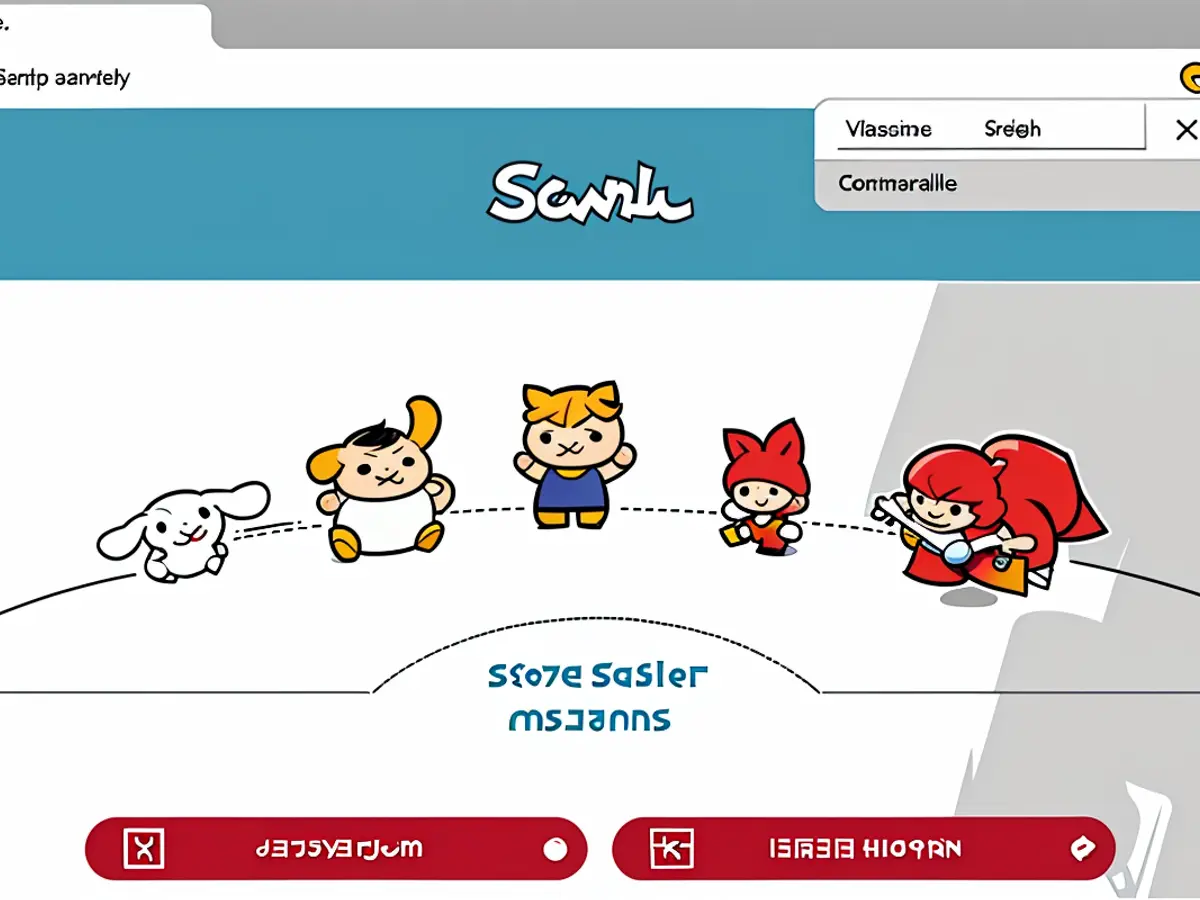Google Chrome
Come tradurre rapidamente il testo in qualsiasi browser Web
Le opzioni di traduzione in Chrome.Credito: LifehackerChrome traduce automaticamente i siti web per impostazione predefinita; puoi utilizzare la finestra popup a destra della barra degli indirizzi se desideri tornare alla lingua originale. Puoi anche fare clic sul pulsante piccolo Google Translate a destra della barra degli indirizzi per passare alle altre lingue e selezionare i tre punti per regolare le impostazioni per tradurre sempre una lingua specifica o mai tradurla in futuro.
Hai anche l'opzione per Non tradurre mai questo sito se non vuoi che la traduzione venga eseguita automaticamente (puoi comunque eseguirla manualmente dalla stessa finestra). Un'altra opzione consiste nel selezionare un blocco di testo e quindi fare clic con il tasto destro del mouse su di esso - puoi quindi scegliere Tradurre la selezione in inglese per tradurre solo il testo selezionato.
Con Chrome su Android e iOS, appare una finestra popup ogni volta che si carica una pagina in una lingua straniera chiedendo se deve essere tradotta - puoi far riapparire questa finestra popup facendo tap sui tre punti (in alto a destra su Android, in basso a destra su iOS) quindi Tradurre. Tocca l'icona dell'ingranaggio sulla finestra popup per accedere alle opzioni aggiuntive per tradurre questa particolare pagina e questa particolare lingua.
Microsoft Edge

Translation options in Chrome.Credit: Lifehacker
La barra popup su Edge su Android.Credito: LifehackerApri una pagina web in una lingua straniera utilizzando Microsoft Edge e una finestra di dialogo in alto allo schermo ti chiederà se è richiesta la traduzione. Clicca su Tradurre per procedere o Altro per accedere alle opzioni aggiuntive (inclusa la traduzione automatica o mai tradurre quella particolare lingua in futuro). Puoi far riapparire questa finestra di dialogo in qualsiasi momento facendo clic sul pulsante di traduzione a destra della barra degli indirizzi, che assomiglia a una "a" accanto a un carattere giapponese.
Puoi passare avanti e indietro tra le traduzioni, correggere Edge se ha identificato erroneamente la lingua straniera e disabilitare la traduzione per un sito specifico. L'opzione del tasto destro del mouse è presente anche qui, come in Chrome: seleziona del testo sullo schermo, fai clic con il tasto destro del mouse su di esso, quindi scegli Tradurre la selezione in inglese dal menu a comparsa.
Per quanto riguarda l'app Edge su Android e iOS, caricare un sito web in una lingua straniera attiverà una piccola barra di traduzione in alto: tocca Tradurre per accettare la traduzione. Tocca sulle lingue identificate (Android) o sull'icona dell'ingranaggio (iOS) per accedere alle altre opzioni, come la disabilitazione della traduzione per questo sito. Per far riapparire il pannello in seguito, tocca le tre linee orizzontali (in basso a destra), scorri verso sinistra, quindi tocca Tradurre.
Mozilla Firefox

The pop-up bar on Edge on Android.Credit: Lifehacker
Firefox esegue tutte le traduzioni localmente.Credito: LifehackerUtilizzando Firefox, quando si carica una pagina in una lingua straniera, appare una finestra popup che chiede se si desidera tradurla - e tutte le traduzioni vengono eseguite sul dispositivo locale per un'extra privacy. Clicca su Tradurre per confermare o sull'icona dell'ingranaggio per le opzioni aggiuntive: puoi disabilitare questa finestra popup, tradurre sempre o mai questa lingua o mai tradurre questo sito web, ad esempio.
La finestra popup e le sue opzioni possono essere fatte riapparire tramite il pulsante di traduzione (due piccoli caratteri) a destra della barra degli indirizzi). Se devi solo tradurre una determinata sezione del sito web che stai guardando, seleziona il testo rilevante, fai clic con il tasto destro del mouse su di esso, quindi scegli Tradurre la selezione in inglese dal menu.
Per Firefox su Android, vedrai una finestra popup di traduzione simile sullo schermo quando si visualizza un sito web in una lingua straniera. Come sulla desktop, tocca il piccolo pulsante di traduzione sulla barra degli indirizzi per far riapparire questa finestra e tocca sull'icona dell'ingranaggio per le opzioni aggiuntive per questa particolare pagina e lingua.
Al momento della stesura di questo articolo, questa funzionalità non è ancora stata implementata su Firefox per iOS, ma è probabile che lo sarà in futuro.

Firefox does all of its translations locally.Credit: Lifehacker
Apple Safari
Safari offre un servizio di traduzione più basilare.Credito: LifehackerUtilizzando Safari su macOS, quando si apre una pagina web scritta in una lingua diversa dall'inglese, non accade nulla automaticamente. Dovrai fare clic sull'icona piccola a destra della barra degli indirizzi (due piccole bolle di dialogo), quindi scegliere Tradurre in inglese. Fai clic sulla stessa icona se vuoi tornare alla lingua originale.
Non hai molte opzioni con cui giocare come sugli altri browser, ma puoi tradurre specifici blocchi di testo oltre alle intere pagine: seleziona del testo, fai clic con il tasto destro del mouse sulla selezione, quindi scegli Tradurre per visualizzare una traduzione sullo schermo.
La traduzione del testo in Safari su iOS è altrettanto semplice: tocca l'icona AA piccola a sinistra della barra degli indirizzi in fondo allo schermo e scegli l'opzione Tradurre in inglese. Se devi tornare indietro, tocca la stessa icona e scegli Visualizza originale dal menu.

Safari offers a more basic translation service.Credit: Lifehacker
Utilizzando gli strumenti di traduzione guidati dalla tecnologia all'interno dei browser, è facile tradurre il testo nel browser, rendendo possibile leggere i contenuti scritti in lingue diverse senza alcuna barriera. Ad esempio, in Google Chrome, è possibile regolare le impostazioni per tradurre sempre una lingua specifica o mai tradurla, offrendo flessibilità durante la navigazione sul web.
L'aumento degli strumenti di traduzione attivati dalla tecnologia nei browser come Chrome, Edge, Firefox e Safari consente agli utenti di superare le barriere linguistiche, consentendo loro di interagire con un'ampia gamma di siti web e pubblicazioni scritti in diverse lingue.